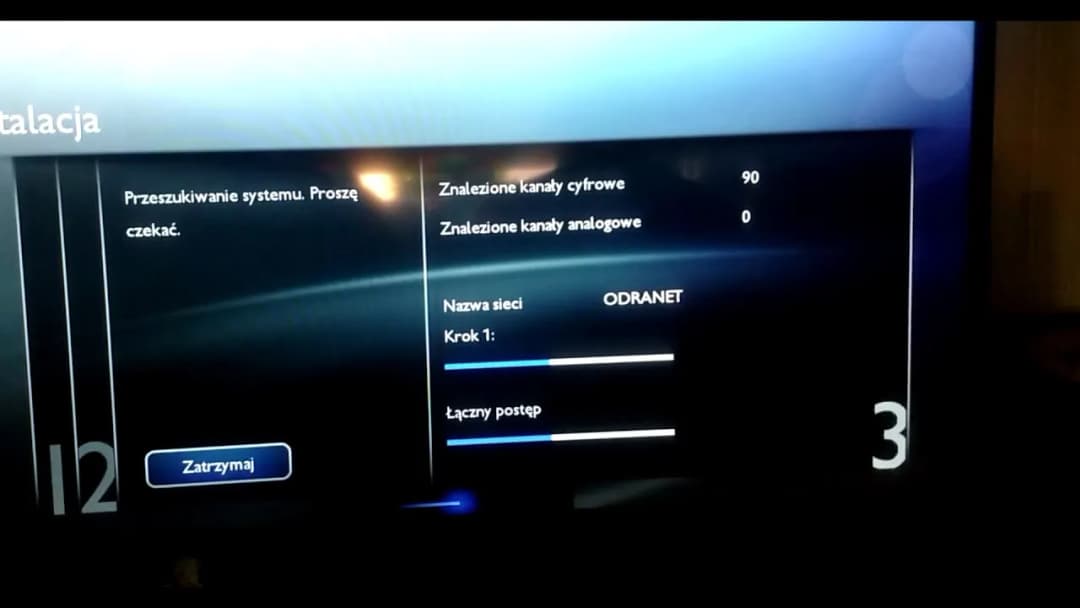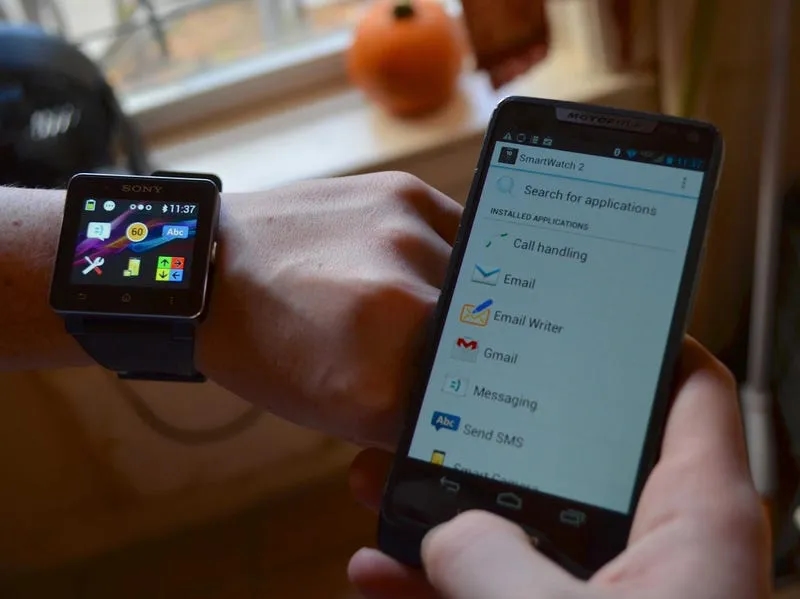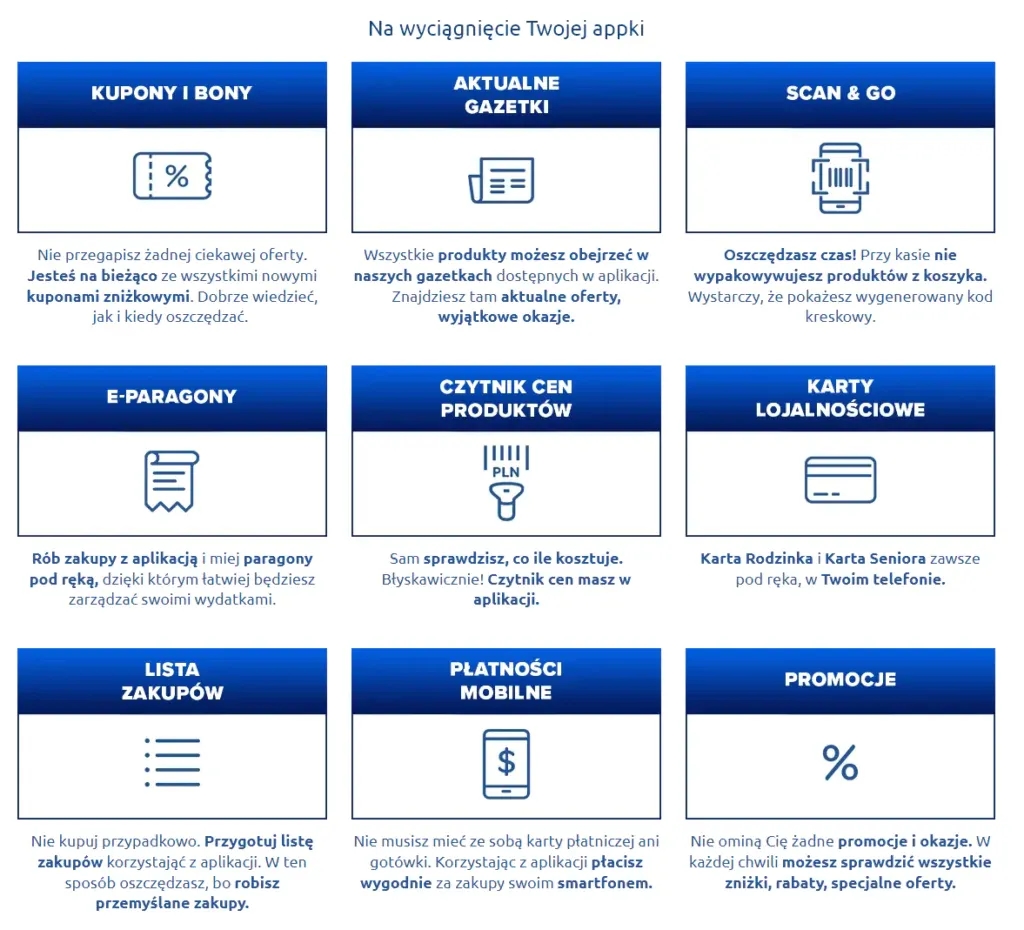Aby zapewnić płynne działanie telewizora, ważne jest, aby regularnie przeglądać zainstalowane aplikacje i usuwać te, które nie są już potrzebne. Dzięki naszym wskazówkom dowiesz się, jak to zrobić szybko i bezproblemowo.
Kluczowe informacje:- Aby usunąć aplikację, wciśnij przycisk „Dom” na pilocie.
- Przejdź do zakładki [Ustawienia] i wybierz [Aplikacje].
- Wybierz [Pokaż wszystkie aplikacje], aby zobaczyć listę zainstalowanych aplikacji.
- Znajdź aplikację, którą chcesz usunąć, i wybierz opcję [Odinstaluj].
- Regularne usuwanie nieużywanych aplikacji może poprawić wydajność telewizora.
Jak usunąć aplikacje z telewizora Philips dla lepszej wydajności
Usuwanie aplikacji z telewizora Philips jest kluczowe dla utrzymania wydajności urządzenia. Gdy masz zainstalowanych zbyt wiele aplikacji, telewizor może działać wolniej, co wpływa na komfort korzystania. Regularne przeglądanie i usuwanie nieużywanych aplikacji pozwoli Ci cieszyć się lepszą jakością obrazu i szybszym działaniem systemu.
Warto wiedzieć, że proces usuwania aplikacji jest prosty i można go wykonać w kilku krokach. Poniżej przedstawimy szczegółowy przewodnik, który pomoże Ci w łatwym usunięciu aplikacji z telewizora Philips, abyś mógł cieszyć się jego pełną funkcjonalnością.
Krok po kroku: usuwanie aplikacji na telewizorze Philips
Aby usunąć aplikację z telewizora Philips, rozpocznij od wciśnięcia przycisku „Dom” na pilocie. To przeniesie Cię do głównego ekranu, gdzie znajdziesz wszystkie dostępne opcje. Następnie przejdź do zakładki [Ustawienia], która znajduje się w menu.
Kolejnym krokiem jest wybór opcji [Aplikacje]. W tej sekcji będziesz mógł zobaczyć wszystkie zainstalowane aplikacje. Wybierz [Pokaż wszystkie aplikacje], aby uzyskać pełną listę. Znajdź aplikację, którą chcesz usunąć, a następnie kliknij na nią.
Ostatni krok to wybór opcji [Odinstaluj]. Po potwierdzeniu, aplikacja zostanie usunięta z Twojego telewizora. To wszystko! Teraz możesz cieszyć się lepszą wydajnością swojego urządzenia.
- Wciśnij przycisk „Dom” na pilocie.
- Przejdź do zakładki [Ustawienia].
- Wybierz [Aplikacje] > [Pokaż wszystkie aplikacje].
- Znajdź aplikację i wybierz [Odinstaluj].
Różnice w usuwaniu aplikacji w różnych modelach Philips
Usuwanie aplikacji z telewizora Philips może się różnić w zależności od modelu. Na przykład, w starszych modelach proces może być bardziej skomplikowany, ponieważ niektóre opcje mogą być ukryte w mniej intuicyjnych miejscach. W nowszych modelach, takich jak te z systemem Google TV, proces jest znacznie uproszczony i bardziej przyjazny dla użytkownika.
W przypadku modeli z systemem Android, użytkownicy mogą mieć dostęp do dodatkowych opcji, takich jak zarządzanie pamięcią i optymalizacja aplikacji. Warto zwrócić uwagę na różnice w interfejsie, które mogą wpływać na to, jak jak usunąć aplikacje z telewizora Philips. Dlatego przed przystąpieniem do usuwania aplikacji, warto zapoznać się z instrukcją obsługi swojego modelu.
| Model | Metoda usuwania aplikacji |
| Philips 4K UHD | Prosta deinstalacja przez menu ustawień |
| Philips Smart TV | Usuwanie przez zakładkę aplikacji w menu |
| Philips z Android TV | Opcje zarządzania aplikacjami w ustawieniach |
Jak uniknąć problemów z oprogramowaniem po usunięciu aplikacji
Usuwanie aplikacji z telewizora Philips może czasami prowadzić do problemów z oprogramowaniem. Dlatego ważne jest, aby podejść do tego procesu z rozwagą. Regularne usuwanie nieużywanych aplikacji jest kluczowe, ale warto również monitorować, czy po deinstalacji nie pojawiają się nowe błędy lub spowolnienia w działaniu systemu. Jak przywrócić fabryczne ustawienia telewizora Philips może być kolejnym krokiem, jeśli napotkasz poważne problemy po usunięciu aplikacji.
Najczęstsze problemy po deinstalacji aplikacji i ich rozwiązania
Po usunięciu aplikacji z telewizora Philips, niektórzy użytkownicy mogą napotkać różne problemy. Jednym z najczęstszych jest spowolnienie działania systemu. Może to być spowodowane tym, że telewizor nie zaktualizował się prawidłowo po deinstalacji. Aby rozwiązać ten problem, warto przeprowadzić pełną aktualizację oprogramowania, co często przywraca płynność działania.
Kolejnym problemem, który może wystąpić, jest brak dostępu do niektórych funkcji po usunięciu aplikacji. Czasami telewizor może wymagać ponownego uruchomienia, aby przywrócić pełną funkcjonalność. W takim przypadku wystarczy wyłączyć telewizor na kilka minut, a następnie włączyć go ponownie. To prosty sposób na rozwiązanie problemu.
Ostatnim problemem, na który warto zwrócić uwagę, jest nieprawidłowe działanie innych aplikacji. Może się zdarzyć, że po usunięciu jednej aplikacji inne aplikacje również przestaną działać poprawnie. W takim przypadku warto sprawdzić, czy wszystkie aplikacje są zaktualizowane i ewentualnie je ponownie zainstalować.
Jak przywrócić usunięte aplikacje na telewizorze Philips
Jeśli przypadkowo usunąłeś aplikację z telewizora Philips, nie martw się – istnieje sposób, aby ją przywrócić. Pierwszym krokiem jest przejście do sklepu z aplikacjami, który znajdziesz w menu głównym. Wyszukaj nazwę aplikacji, którą chcesz przywrócić, a następnie wybierz opcję „Zainstaluj”. Proces ten jest zazwyczaj szybki i prosty.
Jeśli aplikacja nie jest dostępna w sklepie, sprawdź, czy nie możesz jej pobrać z innego źródła, na przykład z oficjalnej strony producenta. W niektórych przypadkach może być konieczne przywrócenie fabrycznych ustawień telewizora Philips, co jednak usunie wszystkie dane i aplikacje. Dlatego ta opcja powinna być stosowana jako ostateczność.
Czytaj więcej: Aplikacje: Najlepsza lampa do roweru elektrycznego 36V - Którą wybrać?
Dodatkowe wskazówki dotyczące zarządzania aplikacjami na Philips
Efektywne zarządzanie aplikacjami na telewizorze Philips jest kluczowe dla zapewnienia jego płynnego działania. Regularne przeglądanie i usuwanie nieużywanych aplikacji pomoże zwolnić miejsce w pamięci oraz poprawić wydajność. Zainstalowane aplikacje powinny być aktualizowane na bieżąco, aby uniknąć problemów z kompatybilnością i bezpieczeństwem.
Jak aktualizować oprogramowanie telewizora Philips dla lepszej funkcjonalności
Aby upewnić się, że Twój telewizor Philips działa na najnowszej wersji oprogramowania, regularnie sprawdzaj dostępność aktualizacji. Możesz to zrobić, przechodząc do zakładki [Ustawienia], a następnie wybierając [Aktualizacja oprogramowania]. Telewizor powinien automatycznie sprawdzić, czy są dostępne nowe aktualizacje.
Aktualizowanie oprogramowania przynosi wiele korzyści, takich jak poprawa wydajności, nowe funkcje oraz zwiększone bezpieczeństwo. Pamiętaj, aby zawsze mieć stabilne połączenie internetowe podczas aktualizacji, aby uniknąć problemów. Oto kilka kluczowych kroków do aktualizacji oprogramowania telewizora Philips:
- Przejdź do zakładki [Ustawienia].
- Wybierz [Aktualizacja oprogramowania].
- Jeśli dostępne, wybierz opcję [Pobierz i zainstaluj].
- Postępuj zgodnie z instrukcjami na ekranie.
Efektywne zarządzanie aplikacjami na telewizorze Philips dla lepszej wydajności

W artykule omówiono, jak usuwanie aplikacji z telewizora Philips może znacząco poprawić jego wydajność. Regularne przeglądanie i eliminowanie nieużywanych aplikacji nie tylko zwalnia miejsce, ale także zapobiega problemom z oprogramowaniem, które mogą wystąpić po deinstalacji. Przykłady rozwiązań dla najczęstszych problemów, takich jak spowolnienie działania systemu czy brak dostępu do funkcji, podkreślają znaczenie aktualizacji oprogramowania i ponownego uruchamiania telewizora.
Artykuł podkreśla również, jak ważne jest aktualizowanie oprogramowania telewizora Philips, aby zapewnić jego optymalne działanie. Wskazówki dotyczące przywracania usuniętych aplikacji oraz zarządzania nimi pokazują, że świadome podejście do użytkowania telewizora może znacząco wpłynąć na jego funkcjonalność. Regularne aktualizacje i dbałość o aplikacje to kluczowe elementy, które mogą poprawić doświadczenia użytkownika.